win10电脑软键盘如何调出来
来源:Win7之家
时间:2023-07-26 13:30:26 430浏览 收藏
珍惜时间,勤奋学习!今天给大家带来《win10电脑软键盘如何调出来》,正文内容主要涉及到等等,如果你正在学习文章,或者是对文章有疑问,欢迎大家关注我!后面我会持续更新相关内容的,希望都能帮到正在学习的大家!
软键盘也就是屏幕键盘,是指在屏幕中显示出来的键盘,当键盘坏了又急用的话就可以通过软键盘来操作,可是用户升级到win10系统之后,却不知道要如何打开软键盘,接下来就让小编给大家讲讲windows10屏幕键盘打开的方法吧。
1、我们先用鼠标双击控制面板。
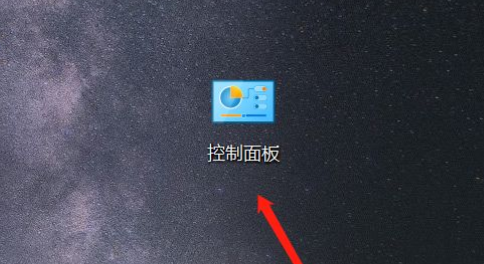
2、打开进入控制面板后,我们看到有很多种类的功能,点击一下右上角的“查看方式”。
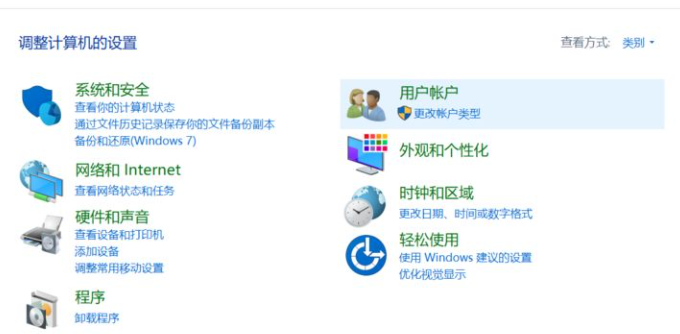
3、在下拉列表中,我们点击选择“大类别”。
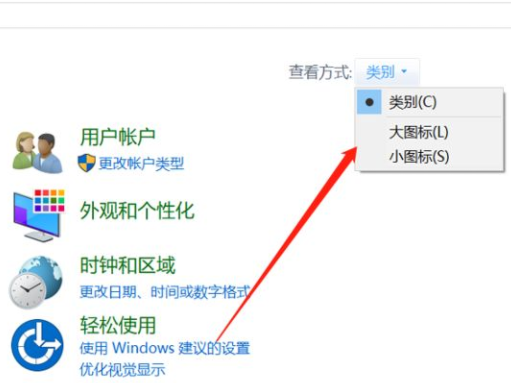
4、功能列表重新排序,我们选择“轻松使用设置中心”。
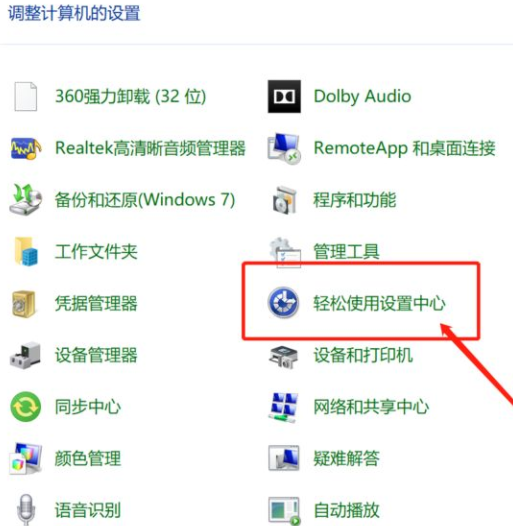
5、在快速访问工具下方,我们点击启动屏幕键盘。
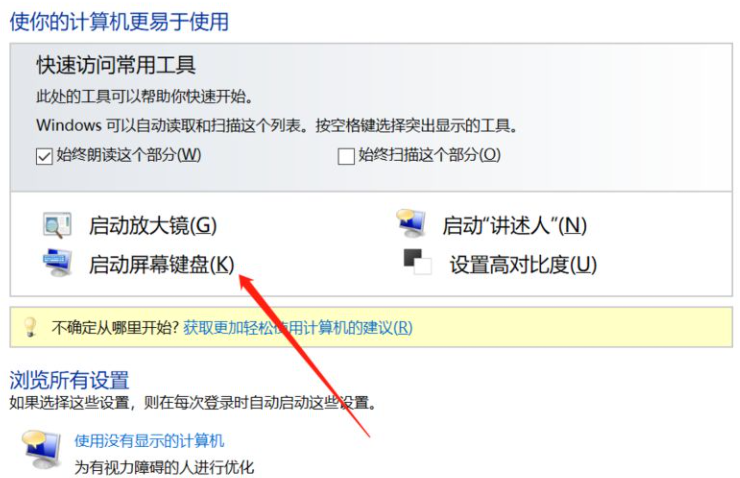
6、接着屏幕就会出现一个键盘图标,如下所示,开启了屏幕软键盘功能。
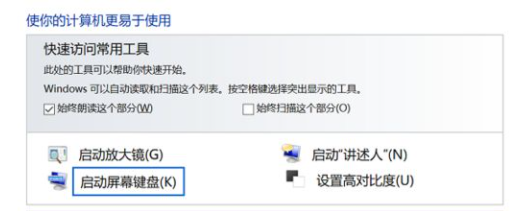
7、如下图就是我们打开的屏幕键盘了。
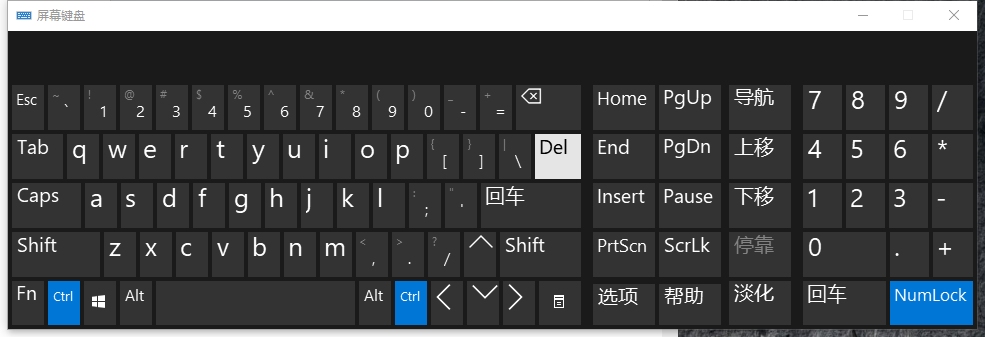
以上就是和大家讲解的win10桌面键盘打开的步骤了,如果外接键盘突然出现问题用不了的话就可以通过这个方法来调出屏幕键盘应急使用,希望对大家有帮助。
今天关于《win10电脑软键盘如何调出来》的内容就介绍到这里了,是不是学起来一目了然!想要了解更多关于win,软键盘,调出的内容请关注golang学习网公众号!
声明:本文转载于:Win7之家 如有侵犯,请联系study_golang@163.com删除
相关阅读
更多>
-
501 收藏
-
501 收藏
-
501 收藏
-
501 收藏
-
501 收藏
最新阅读
更多>
-
381 收藏
-
231 收藏
-
329 收藏
-
400 收藏
-
162 收藏
-
237 收藏
-
108 收藏
-
214 收藏
-
466 收藏
-
428 收藏
-
418 收藏
-
310 收藏
课程推荐
更多>
-

- 前端进阶之JavaScript设计模式
- 设计模式是开发人员在软件开发过程中面临一般问题时的解决方案,代表了最佳的实践。本课程的主打内容包括JS常见设计模式以及具体应用场景,打造一站式知识长龙服务,适合有JS基础的同学学习。
- 立即学习 543次学习
-

- GO语言核心编程课程
- 本课程采用真实案例,全面具体可落地,从理论到实践,一步一步将GO核心编程技术、编程思想、底层实现融会贯通,使学习者贴近时代脉搏,做IT互联网时代的弄潮儿。
- 立即学习 516次学习
-

- 简单聊聊mysql8与网络通信
- 如有问题加微信:Le-studyg;在课程中,我们将首先介绍MySQL8的新特性,包括性能优化、安全增强、新数据类型等,帮助学生快速熟悉MySQL8的最新功能。接着,我们将深入解析MySQL的网络通信机制,包括协议、连接管理、数据传输等,让
- 立即学习 500次学习
-

- JavaScript正则表达式基础与实战
- 在任何一门编程语言中,正则表达式,都是一项重要的知识,它提供了高效的字符串匹配与捕获机制,可以极大的简化程序设计。
- 立即学习 487次学习
-

- 从零制作响应式网站—Grid布局
- 本系列教程将展示从零制作一个假想的网络科技公司官网,分为导航,轮播,关于我们,成功案例,服务流程,团队介绍,数据部分,公司动态,底部信息等内容区块。网站整体采用CSSGrid布局,支持响应式,有流畅过渡和展现动画。
- 立即学习 485次学习
